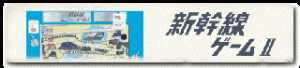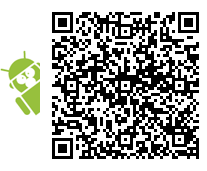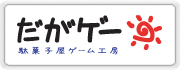Galaxy Sを購入してそろそろ2ヶ月。なんだかんだと理屈っぽくて口うるさい私が今も使っているアプリを紹介しとこうかな。これからAndroid携帯を買う人も参考にしてちょ。
(2011/01/10追記)
青空プロバイダ、A・文庫、CopiPe – コピペツール 日本語版を追加しました。これからも、ちょっとずつ増やしていく予定。
通信系
メール関連とか、パケット代節約とか。真面目に作る気があるのか疑わしいspモードメールと戦うための武器。パケット代を気にするようなヤツはスマートフォンを使うな!なんて声もあるけど、
だまされないぞ!節約してやる。徹底的に節約してやる!
![]() メール通知(無料版と有料版あり)
メール通知(無料版と有料版あり)
mopera Uメールやspモードメールの着信を教えてくれるツール。spモードってのはスマートフォン向けのインターネット接続サービスで、spモードメールってのはそこで使えるメールのこと。ドコモ純正のサービスらしい、ややこしくてわかりにくい名前だね。
で、スマートフォンは無線LANにつないで使うこともできるんだけど、なんとspモードメールはWi-Fi接続中に着信してもスリープしてると通知してくれない。さらにWi-Fi接続中はメールの送受信は出来ず、わざわざ切断して3Gを有効にしなくちゃいけない。まったく迷惑な話だ。
そんなときでもこのソフトを入れておくと、ちゃんと通知してくれる。私のように常に3G回線をオフにしている貧乏な人間のために、タップするだけで3G回線をオンにしてspモードメールアプリを起動するオプションもついている。しかも回線を元に戻すオプションまでついてくるから使用後も安心という芸の細かさ。あ、3G回線はオフにしててもメールの通知はくるんだよ。知ってた?通話もできるし。
spモードメールは今年(2011年)の1月末から2月頭にもWi-Fiで送受信できるようになるそうなので、メインの機能はお役ご免になるかも。でも再通知とか便利だから私は使い続けるつもり。spモードメールアプリの出来の悪さから考えてWi-Fiでまともに使えるようになるには時間がかかると思うし。
なんでそんな出来の悪いspモードメールを使ってるかというと、私はバリューシンプルでメール使いホーダイプランを契約しているからなのだ(笑)。通話は使ってないんだよ。友達いないからね。
![]() APN OnOffシリーズ
APN OnOffシリーズ
主に3G回線のオンオフに。スマートフォンはパケット定額制が必須なんで、お金持ちは上限まで払って後は使い放題なんだろうけど、あたしゃ貧乏なのでこまめにオフ。基本的に3G回線でパケット通信は行わないし。自動更新とかも全部オフオフ。自宅や会社はWi-Fiで運用すればよろし。メールは着信したときだけ3Gをオンに。差額でうまいもんでも食ったほうがマシだ。
で、このウィジェットをホーム画面に登録しておけば、タップするだけで3G回線のオンオフができる。便利。ウィジェットの追加はホーム画面を長押し。知ってるよね。
ただし、3G回線をオンにすると、まるでバーゲンに殺到する客のように裏で通信を始めるソフトとかがあったりする。心配ならバックグラウンドの自動更新もオフに。といっても、自動更新オプションのオンオフってのはただの努力目標であてにならない。これをオフにしてても勝手に通信するやつはいるし。おかげで先月のパケット代が…。
![]() My Docomo Checker
My Docomo Checker
ドコモが請求してくる高額な通信料を事前に調べて教えてくれる。ショックをやわらげるためのツール。
最近のドコモはメールに使ったパケットとそれ以外を分けて表示してくれるようになったんだが、その他のパケットの明細がほしい。メールしか使ってないのに、誰が大量に通信してるんだ!それもバックグラウンドの通信は切ってるんだぞ!責任者でてこーい!あ、いや、このソフトとは何の関係もないか。
そういえばスマートフォンのバッテリー無料交換サービス。勝手に終わらせたな!バッテリーってだいたい1年くらいで交換が必要になるから、打ち切り発表前にGalaxy Sを買った私としては詐欺以外のなにものでもなーい!買った時はタダでバッテリー交換できるって思うだろ普通。ずるいぞー!パケ代下げろ-!あ、これも関係ないか。
クラウド系
入力したデータが地球の裏側に保存されてる系サービス。こいつらの良いところは、携帯が水没しても機種変してもデータがついてくること。Android携帯自身もそうだけど、自分のアカウントさえあればどこでもデータにアクセスできる。便利な世の中になったねえ。SIMロックとかは相変わらずなのにねえ。
![]() Dropbox
Dropbox
パソコンや携帯のフォルダを同期してくれるソフト。パソコン上でDropboxをインストールすると専用のフォルダが作成される。あとはここにファイルをコピーするだけで、スマートフォンでも他のパソコンでも簡単にファイルを共有・同期できる。携帯側のフォルダにファイルを追加すればパソコンにも自動的にコピーされる。
中身はサーバーにも保存されるので、万が一ハードディスクがクラッシュしてもファイルを回収できる。削除したファイルの履歴も残り、後から復活できるのも便利。フォルダーを他のユーザーと共有することも可能で、内輪の写真をみんなで共有するのも簡単。
ただ、スマートフォン側は原則としてサーバー側のファイル名しか分からないしプレビューアイコンも表示されない。ネット切断時に中身を確認したいときは、あらかじめダウンロードしておく必要がある。せめて指定したフォルダの中身は携帯側に自動でコピーしてくれるオプションがあればいいんだけどね。Evernoteはローカルコピーのオプションをノート単位で指定できるよね。
同種のソフトにSugarSyncというのがあって、こちらは同期したいフォルダが選べる。デジカメ画像をすべてネットにも保存、なんて芸当もできて便利なんだけど、まだまだ使いにくいんだな。それとソフトバンクがスポンサーについてしまったんで、サポートとか改良とかが絶望的になったのも痛い。
![]() AK Notepad
AK Notepad
メモ帳。シンプル。Catchというサービスのアカウントを作ればサーバーと同期できる。
私がメモ帳に求める機能は、保存しますかと聞いて「こない」こと。保存するに決まってるんだから。とにかくすぐに入力できて、勝手に保存しておいてくれればいい。起動して入力可能になるまで2回以上タップさせられるようなソフトは失格。何を書くか忘れちゃううんだよ。こいつはそういうイライラがなくて、私のような残り時間の少ない年寄りにも優しい。
![]() ジョルテ
ジョルテ
標準でついてるカレンダーだと一覧表示で予定が読めない。不便。てなわけで速攻でインストールしたのがこれ。デザインのセンスもいいし見やすいし。Googleカレンダーを使ってる人はどうぞ。ちなみに私はパソコン上でThunderBirdというメールソフトを使ってるんだけど、そこでもGoogleカレンダーが使えて全部同期してる。便利。
![]() Chrome to Phone
Chrome to Phone
デスクトップ側のChromeブラウザーで適当なページを開いてChrome to Phoneボタンをクリック。するとあーら不思議、アンドロイド側でペコポンと音がして同じページをブラウザで開いてくれる。
これ、最初に使ったとき思わず「えっ」と叫んじゃったよ。今はもう手放せない。どこかの展示会情報とか地図とか、デスクトップ側から携帯に情報を送りたいときに非常に便利。すごいものを作るよまったくGoogleは。ブラウザ側にも拡張機能をインストールし、ログインする必要あり。FireFox用の機能拡張もあり。
![]() Google Reader
Google Reader
Googleが提供しているRSSリーダー。これまではパソコン上でニュースとかブログを見るのにブラウザ経由で使ってたんだけど、このソフトがあればAndroid携帯でパソコンの未読をそのまま引き継げる。速いし使いやすいしで言うことなし。
雑感
それにしても、いまだに不思議なのはシンプルな画像同期ソフトがないこと。Eye-Fiのような、Wi-Fiに接続したら指定したサーバーへ自動的に差分画像をアップロードしてくれる機能が欲しいんだが、何故か見つけられない。やたらと複雑で高機能なものはあるのに。不思議だ。
Wi-Fi経由でパソコンとファイルを共有できるアプリ(Android Manager Wi-Fi)もあるんだが、どうも私の欲しい物とは違う。どこかに良いソフトはないものか。
読書関連
世の中は電子書籍リーダーでかまびすしい(この言葉、一度使ってみたかった…)けれど、そんなヒモ付きのハードもソフトもいりません。男は黙って青空文庫だ。
青空文庫というのは、おもに著作権の切れた作品をテキスト化してアップしてあるサイトで、すべて無料で読める。いまさら読書?と思うかもしれないけど、「坊ちゃん」とか「ドグラマグラ」とか読んでみたくない?有名だけど知らない作品に、ちょっと触れてみない?「人間失格」とか。
そこでアンドロイド携帯を使ってダウンロードしたり読んだりするときのおすすめの二品。
![]() 青空プロバイダ
青空プロバイダ
青空文庫にアクセスして、著者名や作品名で作品を検索し、ダウンロードするツール。表示機能はないのでビューアは必須。
![]() A・文庫(ええぶんこ)
A・文庫(ええぶんこ)
縦書きビューアはいろいろあるけど、私のお気に入りはこれ。
個人的にビューアに必要だと思う機能は、1.ページめくり時に行頭を見失わないアニメーション、2.現在のページ・全ページ数の表示なんだけど、どちらもバッチリ。
特に最近のビューアは、無意味なアニメーションにこりすぎてて行をロストしやすくイライラするんだけど、このソフトはそういう下品なところがない。読むのが好きな人が作っているという印象を受ける。
これで、本を閉じたときに自動的にしおりをはさみ、開いたときに自動的にページ移動してくれたら完璧。
画像関連
さすがにアンドロイド携帯で画像のレタッチをやろうとは思わないんだけど、どこかにアップする前に画像のコントラストやレベル調整くらいはやっておきたい。ついでに縮小してアップしたい。というわけで、このジャンルで使っているのは以下のふたつ。
![]() Adobe PhotoShop Express
Adobe PhotoShop Express
無料なのが信じられない。スタートアップ項目に勝手に何か登録しちゃうのも信じられない。アカウントを作っても認証メールが送られて来ないのはもっと信じられない。タダなんだから皮肉を言うのはやめたほうがいいか。
![]() ShrinkPipe
ShrinkPipe
アンドロイドの面白いところは、何かの処理を別のソフトへ投げられるところ。いわゆるパイプ処理だ。たとえばこんな感じ。まずギャラリーからメールで送りたい画像を選ぶ。メニューから「共有」をタップしてShrinkPipeを選択。縮小するサイズを選択してSENDボタンをタップし、メールソフトを選択する。
これで縮小した画像をメールに添付して送信できる。とにかくシンプルで余計な選択肢がないのが良い。だって必要な機能なんて限られてるんだし。
システム関連
root権限は奪取してません。子供じゃないんだから。本当はパケットの監視とかプリインストールされている不要なアプリの無効化とかでroot化が必須なんだけどなあ。この辺りはドコモも少し考えてよ。関係ないソフトが裏でガンガン通信してて、何もしてないのにパケホーダイが毎月天井なんて詐欺だ!
起動中のアプリをマメに終了してくれるソフトとかも入れてない。好きずきだとは思うけど、かえってバッテリーの持ちが悪くなるような気がする。常駐サービス系は最小限に抑えたい。
![]() CopiPe – コピペツール 日本語版
CopiPe – コピペツール 日本語版
ステータスバーからスルっと引き出して、あらかじめ登録しておいた文字をクリップボードにコピーするツール。
大人になるとー、色々と忙しくてー、同じ文章を何度も打たなきゃいけないことってあるじゃん?ああ、馬鹿っぽい文章になってしまった。つまり定型文を登録しておくと簡単にペーストできて非常に便利ってことですよ。
他のソフトでは、クリップボードを監視して自動的に登録したりあれこれできたりするのもあるけど、そんな機能は必要ない。覚えておいてほしいものだけ、自分で登録して使えれば私は満足。
パスワードとかIDとかを登録しておく場合は自己責任で。
![]() Startup Auditor
Startup Auditor
自動起動するアプリを制御するためのソフト。たとえばPhotoShop Expressとか、なぜか携帯起動時に自動起動する設定があったりして邪魔くさいので、こいつで殺してしまう。root権限なしで使えるところがポイント。何でもかんでも起動不可にすると困った事になるので、使うときには慎重に。ちなみに私は有料版を使っているけれど、無料版は起動不能にできるアプリの数に制限がある。
使用中に自動起動するソフトを終了させるオプションもあるけど、ものによっては起動と終了のループに入る恐れがある。バッテリーを浪費するし意味がないから、それがシステム標準の機能ならあきらめる。後から追加したやつなら削除したほうがいい。
![]() ESファイルエクスプローラー
ESファイルエクスプローラー
アンドロイド携帯ってのは、ファイルの存在を意識して使う必要がある。この辺がiPhoneやiPod Touchとの最大の違いだろう。普通は標準の「マイファイル」アプリを使って(Galaxy Sの場合。他は知らない)ファイルのコピーや削除を行うんだけど、もう少し機能の高いものが欲しくなるのも自然の摂理。歳をとるとトイレが近くなるみたいなもん。
そこで登場するのがこれ。マイファイルと大差ないじゃん、と思った人は上部にならんだタブに注目。LANやFTPにも対応しているのだ!Windows側で共有設定を有効にしていればSMB接続でパソコン側のファイルを操作できる。サーバー側のムービーデータをそのまま再生することも可能。「出るな」だかDLNAだかいう馬鹿げた規格に対応したハードがなくても端末でムービーが見られるのはラクチン。スキャン機能もあるから、IPアドレスがクルクル変わる場所でも使いやすい。
同種のソフトにアストロというのがあるんだけれど、そちらのSMB機能はプラグインになってて別途インストール、設定も複雑。しかもパソコン側のムービーを直接再生すると不具合が起きた。広告も表示され、有料版はない。
なのでESファイルエクスプローラーがおすすめ。ただし、spモードメールの添付画像を表示しようとするとクラッシュする。この点はアストロの勝ち。
![]() DefaultApp Reset
DefaultApp Reset
アンドロイド携帯にもWindowsのような「標準のアプリケーション」って考え方があって、ファイルの中身とそれを処理できるアプリを対応させる仕組みが用意されているわけですよ。たとえばspモードメールで添付画像を開くと、標準のギャラリーで開いてくれる。開かねーよ。真っ黒だよ。
仕方ないから、他の画像表示アプリ(QuickPicとかアストロとか)をインストール。もっかい添付画像を開くと、今度は画像を開けるソフトの一覧が表示される。
ここで「常にこの操作で使用」をチェックして標準のギャラリーを選んでやれば、次からは自動的にギャラリーで開いてくれ…。あ、間違えた。開かなくなっちゃったよ。また真っ黒だよ。しかもアプリを選べなくなっちゃったよ。どうすれば元に戻せるんだ。うわーん。
と、うっかりチェックすると夜も眠れなくなるわけですね。デストロイ。spモードメールってどうにかなりませんか?捨てちゃだめですか?
それはともかく、そういった間違った(!)対応をリセットするには、設定からアプリケーション->アプリケーション管理と進み、前述の例だと「全て」タブからギャラリーを選び、「初期設定で起動」を選ばなければならないわけだ。いや、わけです。なげーよ。
このソフトは、関連付けられているアプリケーションだけを表示して、チェックしてタップするだけで初期設定画面を表示してくれるソフト。アプリケーション名を長押しすれば、何に関連づけられているかもわかる。ちょっとした事だけどセンスが光るよね。
![]() アンドロイドVNC
アンドロイドVNC
パソコン側の画面を表示して、アンドロイド側で操作できるようにするソフト。パソコン画面をピンチ操作で拡大縮小して、なんでもやり放題。文字だって入力できる…と言いたいところだけど、そこはちょっと難しいかも。
コタツでアンドロイド携帯をいじってて、母艦にメールが来てるなあってときも、その場で確認出来るというヒッキーも泣いて喜ぶ機能。愛用してます。
もともとはモニターを持たないサーバー機にインストールしてリモートで操作するためのものだけど、アンドロイドでも使える。操作対象のWindows・MacマシンにVNCサーバー用ソフトをインストールする必要あり。TightVNCとかがお薦め。セキュリティの問題があるから少なくともアクセス可能なIPアドレスの設定はキッチリとやっておくこと。この辺りが不得意な人は危険なので触らないように。知らない人に外からコントロールされると面倒だからね。
Wyseって会社のPocketCloudというのも同種のソフトで、実はアンドロイドVNCより軽快に動作する。でも英語版しかないので、チャレンジャーはどうぞ。無料版と有料版あり。
その他の定番系
Twitterの本家アプリ、QRコードスキャナ、乗り換え案内、ウェザーサービス、画面メモ、ニブロイド、スラドR、FlickWnn、Ringdroidなどなど。アンドロイドマーケットで検索すると出てくるから暇なときにでもどうぞ。
あ、ゲームだと![]() Alchemyと
Alchemyと![]() Air Control Liteがお薦め。参考になった?これ個人の主観で書いてるんでクレームとかは勘弁ね(笑うけどさあ、いるんだよそういう人が最近は)。それではまた。
Air Control Liteがお薦め。参考になった?これ個人の主観で書いてるんでクレームとかは勘弁ね(笑うけどさあ、いるんだよそういう人が最近は)。それではまた。
おっといけねえ、自分のゲームの宣伝を忘れた。Flashで作った新幹線ゲームのアンドロイド対応版。ブラウザで遊んでちょ。そのうちアプリ版も作るつもりだけど、今はこれで我慢してね。